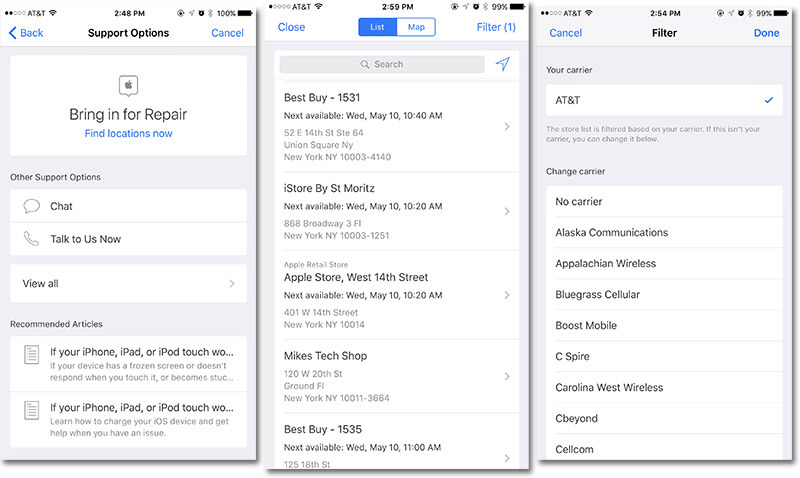הייתה דרמה במדיה החברתית שהראתה שאי אפשר לחברApple Vision Proל-Mac שולחני כמו Mac mini או Mac Studio. אתה יכול, אבל זה לא ממש פשוט כמו חיבור MacBook Air, או MacBook Pro. הנה איך לעשות את זה.
בין התכונות השונות של Apple Vision Pro היא היכולת שלו להראות אמקאו המסך של מקבוק צף באוויר מולם. למרות שהם עדיין מקיימים אינטראקציה עם ה-Mac דרך תצוגת המעבר, הם רואים את התצוגה בחלל תלת-ממדי, כזה שניתן גם לשנות את גודלו כדי להיות גדול יותר מהדבר האמיתי.
התכונה גם מאפשרת למשתמשים למקם את התצוגה בחלקים אחרים של הסביבה שלהם, לא רק מול ה-Mac עצמו.
עם זאת, בעוד שהמערכת האקולוגית של אפל פירושה שמכשירים משולבים זה בזה בצורה עמוקה, יש לא מעט דברים שכדאי לזכור לגבי התכונה השימושית להפליא של Mac Virtual Display.
הדבר הראשון שצריך לזכור הוא שאתה צריך ש-Mac יפעלmacOS14 סונומה ואילך. זה יעבוד גם עם אינטל וגם עםאפל סיליקוןמחשבי מקינטוש, אבל הוא חייב להשתמש במערכת ההפעלה מהדור האחרון של אפל.
גם ה-Mac וגם ה-Apple Vision Pro חייבים להיות מחוברים לאותו Apple ID. חשבון Apple ID חייב להיות מוגן גם עם אימות דו-שלבי מופעל.
עליך להפעיל גם Wi-Fi ו-Bluetooth כדי שהחיבור יפעל. אפל גם אומרת ששיתוף חיבור לאינטרנט חייב להיות מושבת.
אם כל אלה מרוצים, אתה כבר בדרך להשתמש ב-Mac Virtual Display, אבל אתה צריך להיות מודע למגבלות המערכת.
בתור התחלה, הוא יציג רק תצוגה אחת. אם יש לך מספר מסכים המחוברים ל-Mac שלך, הוא יציג רק את המסכים שציינת כתצוגה הראשית.
בהתאם למעבד של ה-Mac שלך, ייתכן שתראה גם וריאציה ברזולוציות שאליהן תוכל להתאים. עבור מחשבי מקינטוש של אינטל, אתה יכול לקבל תצוגה משודרת ברזולוציה של עד 3K, בינתיים מחשבי Apple Silicon Mac יכולים להגיע ל-4K.
רק התמונה תועבר ל-Apple Vision Pro, כאשר הצלילים של ה-Mac ממשיכים להיות מושמעים מכל מקור פלט השמע הנבחר של ה-Mac, כגון הרמקול המובנה של ה-Mac או הרמקולים המחוברים חיצונית.
לבסוף, זכור שאתה יכול לאתר את התצוגה הווירטואלית של Mac הרחק מה-Mac עצמו, אבל יש טווח שיש לקחת בחשבון. אפל אומרת שה-Apple Vision Pro יכול להיות במרחק של עד 30 רגל מה-Mac כדי שהתכונה תמשיך לעבוד.
מתחילים להשתמש ב-Mac Virtual Display
ישנן מספר דרכים שבהן תוכל להפעיל את ה-Mac Virtual Display באמצעות Apple Vision Pro. זה משתנה בהתאם אם אתה מתחבר ל-Mac, אוMacBook AirאוֹMacBook Pro.
כיצד להתחיל הפעלת Apple Vision Pro Mac Display Virtual עם MacBook Air או MacBook Pro
- פתח את ה-MacBook Air או ה-MacBook Pro וודא שהתצוגה פעילה.
- לובש את Apple Vision Pro,להסתכל על התצוגה.
- הקש עלכפתור חיבורשיופיע מעל המסך.
אתה יכול פשוט להסתכל על צג וללחוץ על התחבר כדי לעבוד על MacBook Pro מ-Apple Vision Pro.
אם הלחצן Connect לא מופיע, או אם אתה משתמש ב-Mac שולחני כמו אמק מיניאוֹמק סטודיו, יש דרך שנייה להפעיל את התכונה.
כיצד להתחיל הפעלת Apple Vision Pro Mac Display Virtual עם Mac mini או Mac Studio
- לובשים את Apple Vision Pro ועם ה-Mac מופעל,להסתכל למעלהאָזהקש על החץ למטהליד החלק העליון של התצוגה כדי להציג את מרכז הבקרה.
- הקש על מרכז הבקרהלחצן החלפת מצבכדי להציג אפשרויות נוספות.
- הקש עלתצוגה וירטואלית של מקכפתור, שהוא סמל שנראה כמו MacBook Pro לצד Apple Vision Pro.
- תופיע רשימה של שולחנות עבודה של Mac הניתנים לחיבור. בחר אתנכון אחדמהרשימה.
כדי לסיים הפעלה של Mac Virtual Display, פשוט הקש על לחצן הסגירה בבסיס חלון ה-Mac כדי להתנתק.
שימוש בתצוגה וירטואלית של Mac
בזמן השימוש ב-Mac Virtual Display, אתה יכול לשנות את גודל מסך ה-Mac במרחב הווירטואלי פשוט על ידי צביטה וגרירה של פסי החלונות בפינות התחתונות של החלון. השתמש בסרגל החלונות שבאמצע כדי להזיז את תצוגת ה-Mac במרחב, וכדי לסדר מחדש את הפריסה הנוכחית שלך.
כדי ליצור אינטראקציה עם ה-Mac Virtual Display, השתמש בציוד ההיקפי שכבר מחובר ל-Mac עצמו. זה יכול לכלול גם מקלדות מובנות וגם משטחי עקיבה, כמו אלה שב-MacBook Pro, וגם ציוד היקפי קווי ואלחוטי.
שנה את האפשרויות האלה כדי להשתמש במקלדת ובעכבר של Mac עם האפליקציות של Apple Vision Pro
אתה יכול גם להשתמש בציוד ההיקפי של Mac כדי לשלוט בחלונות ובאפליקציות של Apple Vision Pro, מה שיכול להיות שימושי מאוד להזנת טקסט. זו בעצם הרחבה שלשליטה אוניברסלית.
כיצד להשתמש בציוד היקפי של Mac כדי לשלוט ביישומי Apple Vision Pro
- בתוך הפעלת Mac Virtual Display, פתחהגדרותאָזלְהַצִיגב-Mac היעד.
- בֶּרֶזמִתקַדֵם.
- בֶּרֶזאפשר למצביע ולמקלדת שלך לעבור בין כל Mac או iPad קרובים.
- לאחר הפעלתו, העבר את מצביע ה-Mac דרך הצד של הצג של ה-Mac לתוך חלון אחר של Apple Vision Pro.